Pregunta
Problema: ¿Cómo solucionar el modo seguro que no funciona en Windows 10?
No sé qué sucedió, pero cuando intento iniciar el modo seguro a través de la configuración de inicio, la PC se atasca en un bucle. Traté de reiniciar el sistema y repetir la habilitación del Modo seguro pasos, pero en vano. Necesito un consejo porque no puedo acceder a mi escritorio.
Respuesta resuelta
Todas las versiones de Windows proporcionan de forma excepcional los ajustes de configuración especiales durante el inicio, incluida la última configuración buena conocida, el modo de visualización de vídeo de baja resolución y el modo seguro. Microsoft ha desarrollado estas opciones de inicio para solucionar los problemas de inicio de Windows, incluidos BSOD, bucle de inicio, bloqueos o infecciones de virus. Por lo general, si Windows no puede iniciarse y se bloquea al inicio, los especialistas recomiendan iniciar el sistema en
Modo seguro. Es un modo de inicio de diagnóstico integrado en los sistemas operativos Windows y disponible en las Opciones de inicio avanzadas. El modo seguro explota el conjunto mínimo de controladores y funciones del sistema, lo que significa que el sistema evita las piezas que funcionan mal y se inicia normalmente. También es recomendable arrancar en modo seguro cuando el sistema necesita algún mantenimiento, por ejemplo, para eliminar un virus. El problema es que el modo seguro a veces no funciona al arrancar en Opciones de arranque avanzadas o en modo normal. En este caso, debe reparar el Modo seguro roto en primer lugar y luego comenzar el análisis de otros problemas del sistema.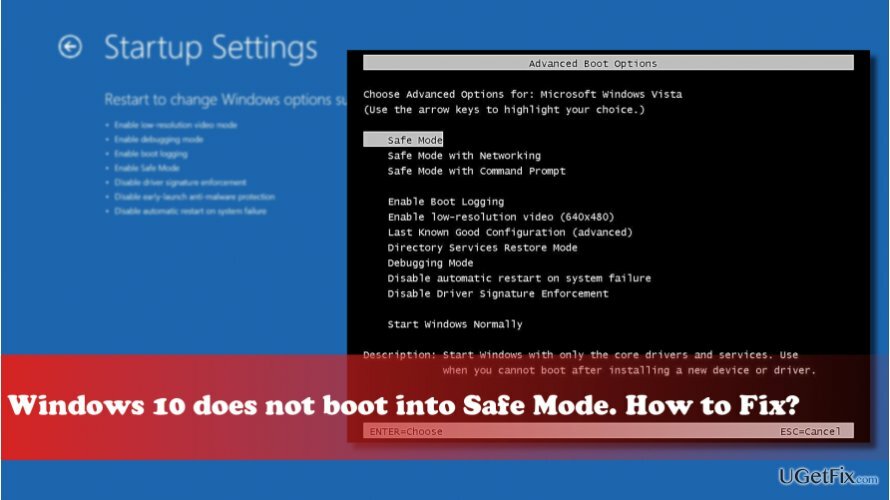
Arreglar el modo seguro que no funciona:
Para reparar el sistema dañado, debe adquirir la versión con licencia de Reimagen Reimagen.
Según los técnicos profesionales de TI, el modo seguro generalmente deja de funcionar debido a una infección por virus o cambios importantes en el sistema. Por lo tanto, en caso de error de Modo seguro, intente verificar el sistema en busca de malware y luego habilite el Punto de restauración del sistema o Reiniciar el sistema. Explicaremos estos dos métodos en detalle a continuación. Si puede iniciar Windows normalmente, excepto que no se inicia en Modo seguro, le recomendamos encarecidamente los siguientes métodos:
No 1. Ejecute un escaneo con anti-malware
Las infecciones cibernéticas no son predecibles. Los objetivos y los síntomas varían. Por lo tanto, si los problemas, como el modo seguro que no responde, comienzan a ocurrir de repente, ejecute un escaneo con ReimagenLavadora Mac X9 u otro anti-malware profesional.
Nr 2. Ejecute las herramientas sfc / scannow y DISM
- Hacer clic Tecla Win + X y seleccione Símbolo del sistema (administrador).
- Escribe sfc / scannow y presione Ingresar.
- Escriba los siguientes comandos y presione Ingresar después de cada uno de ellos:
DISM.exe / En línea / Imagen de limpieza / Scanhealth
DISM.exe / En línea / Imagen de limpieza / Restorehealth - Cierre el símbolo del sistema y reinicie el sistema.
El modo seguro puede dejar de funcionar si algunos de los archivos cruciales de Windows se dañan o faltan. Por lo tanto, ejecutar las herramientas sfc / scannow y DISM debería corregir automáticamente estos archivos y restaurar el Modo seguro al mismo tiempo.
No 3. Use el punto de restauración del sistema o reinicie Windows
Si ha iniciado algunos cambios importantes en el sistema, por ejemplo, quitó un controlador o instaló una nueva compilación de Windows, es posible que estos cambios hayan causado fallas en el modo seguro. Para solucionarlo, debe intentar habilitar un Punto de restauración del sistema o Restablecer Windows sin eliminar archivos personales.
Si no puede iniciar el sistema normalmente porque se atasca en la ventana Opciones de inicio avanzadas, intente realizar una Restauración del sistema desde las Opciones de inicio avanzadas:
- Reinicia tu PC.
- imprenta Tecla Shift repetidamente en el arranque y seleccione Repara tu computadora.
- Seleccione Solucionar problemas y haga clic en Opciones avanzadas.
- Hacer clic Restauración del sistema y espere a que se ejecute el proceso.
Si ninguno de estos métodos ayudó a reparar un Modo seguro que no funciona, lo último que puede intentar es crear una Unidad de recuperación de arranque e iniciar el sistema desde ella.
Repara tus errores automáticamente
El equipo de ugetfix.com está tratando de hacer todo lo posible para ayudar a los usuarios a encontrar las mejores soluciones para eliminar sus errores. Si no quiere luchar con las técnicas de reparación manual, utilice el software automático. Todos los productos recomendados han sido probados y aprobados por nuestros profesionales. Las herramientas que puede utilizar para corregir su error se enumeran a continuación:
Oferta
¡hazlo ahora!
Descarga FixFelicidad
Garantía
¡hazlo ahora!
Descarga FixFelicidad
Garantía
Si no corrigió su error con Reimage, comuníquese con nuestro equipo de soporte para obtener ayuda. Por favor, háganos saber todos los detalles que crea que deberíamos saber sobre su problema.
Este proceso de reparación patentado utiliza una base de datos de 25 millones de componentes que pueden reemplazar cualquier archivo dañado o faltante en la computadora del usuario.
Para reparar el sistema dañado, debe adquirir la versión con licencia de Reimagen herramienta de eliminación de malware.

Acceda a contenido de video geo-restringido con una VPN
Acceso privado a Internet es una VPN que puede evitar que su proveedor de servicios de Internet, Gobiernoy terceros para que no rastreen su sitio en línea y le permitan permanecer completamente anónimo. El software proporciona servidores dedicados para la descarga de torrents y la transmisión, lo que garantiza un rendimiento óptimo y no lo ralentiza. También puede evitar las restricciones geográficas y ver servicios como Netflix, BBC, Disney + y otros servicios de transmisión populares sin limitaciones, independientemente de dónde se encuentre.
No pague a los autores de ransomware: use opciones alternativas de recuperación de datos
Los ataques de malware, en particular el ransomware, son, con mucho, el mayor peligro para sus archivos de imágenes, videos, trabajo o escuela. Dado que los ciberdelincuentes utilizan un algoritmo de cifrado robusto para bloquear datos, ya no se puede utilizar hasta que se pague un rescate en bitcoin. En lugar de pagar a los piratas informáticos, primero debe intentar utilizar alternativas recuperación métodos que podrían ayudarlo a recuperar al menos una parte de los datos perdidos. De lo contrario, también podría perder su dinero, junto con los archivos. Una de las mejores herramientas que podría restaurar al menos algunos de los archivos cifrados: Recuperación de datos Pro.